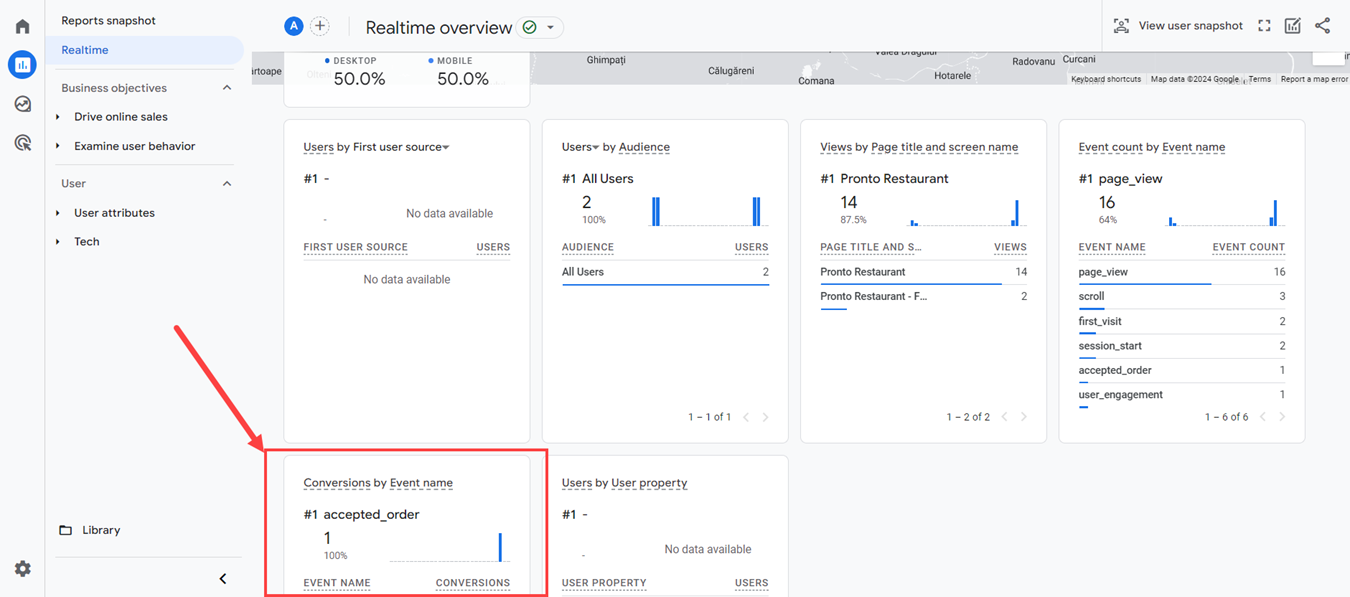Korištenje integracije Google Tag Managera koju nudimo i povezivanje s Google Analytics platformom omogućuje vlasnicima restorana da prate posjete unutar izbornika za naručivanje i mjere stopu konverzije svojih narudžbi.
Da biste postavili Google Analytics, kopirajte instalacijski kod Google Tag Managera i zalijepite ga na račun restorana Online naručivanje -> Integracije -> Katalog.
Najprije pristupite računu Google upravitelja oznaka restorana, kartici Administrator i idite na odjeljak Instaliraj Google upravitelj oznaka:
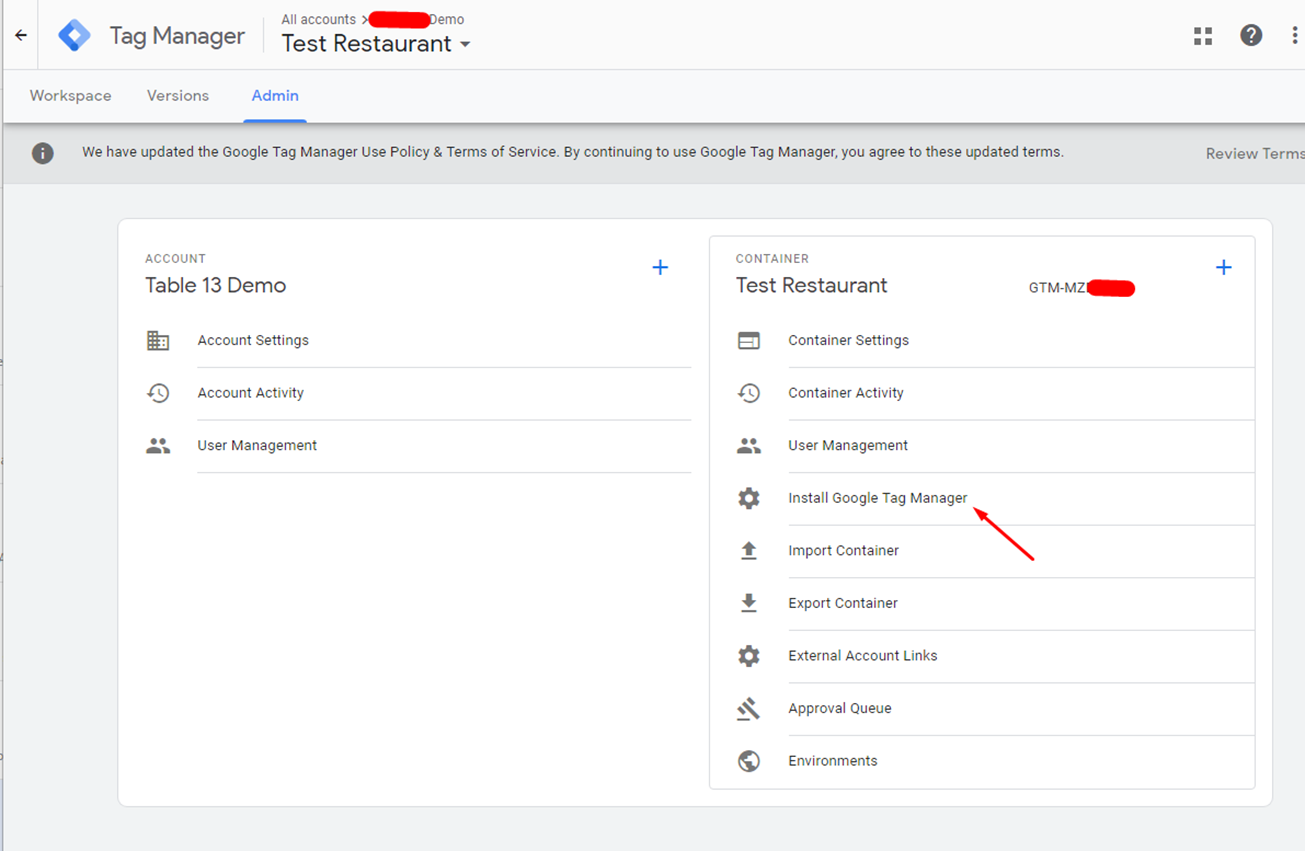
Kopirajte prvi kod (ne treba nam drugi kod):
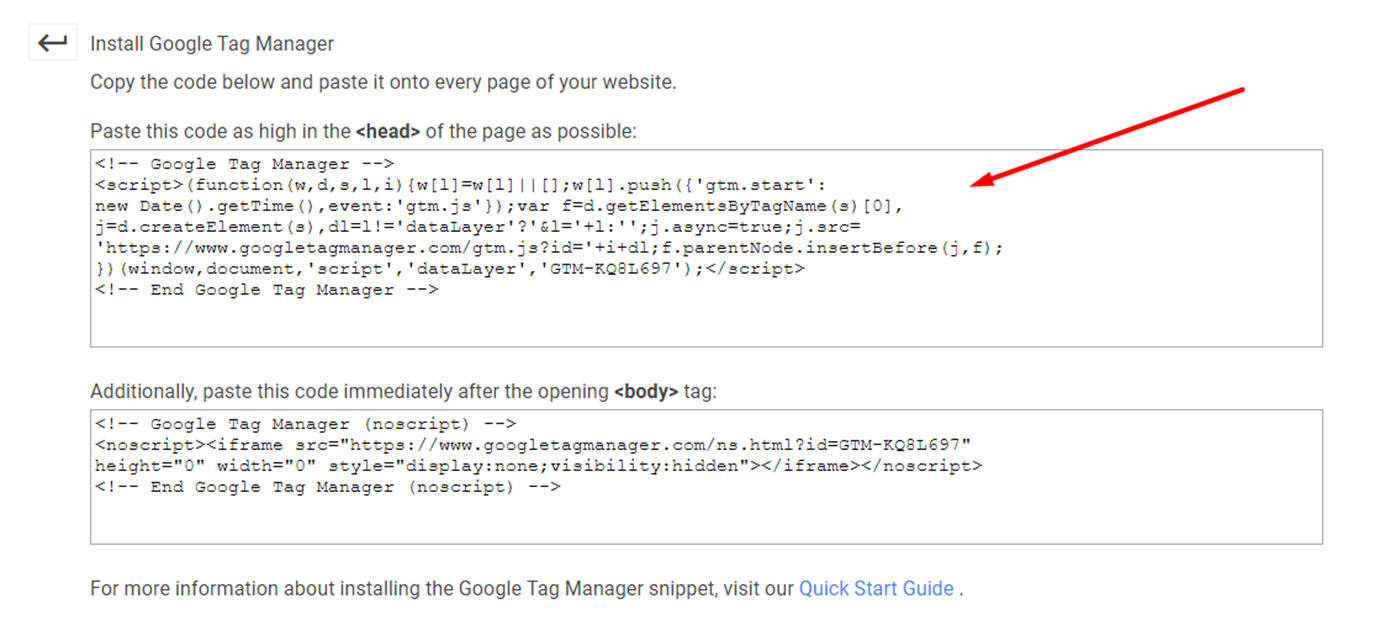
Idite na administrativnu ploču restorana -> Online naručivanje -> Integracije -> Katalog -> Dodaj Google Tag Manager i zalijepite kod ovako:
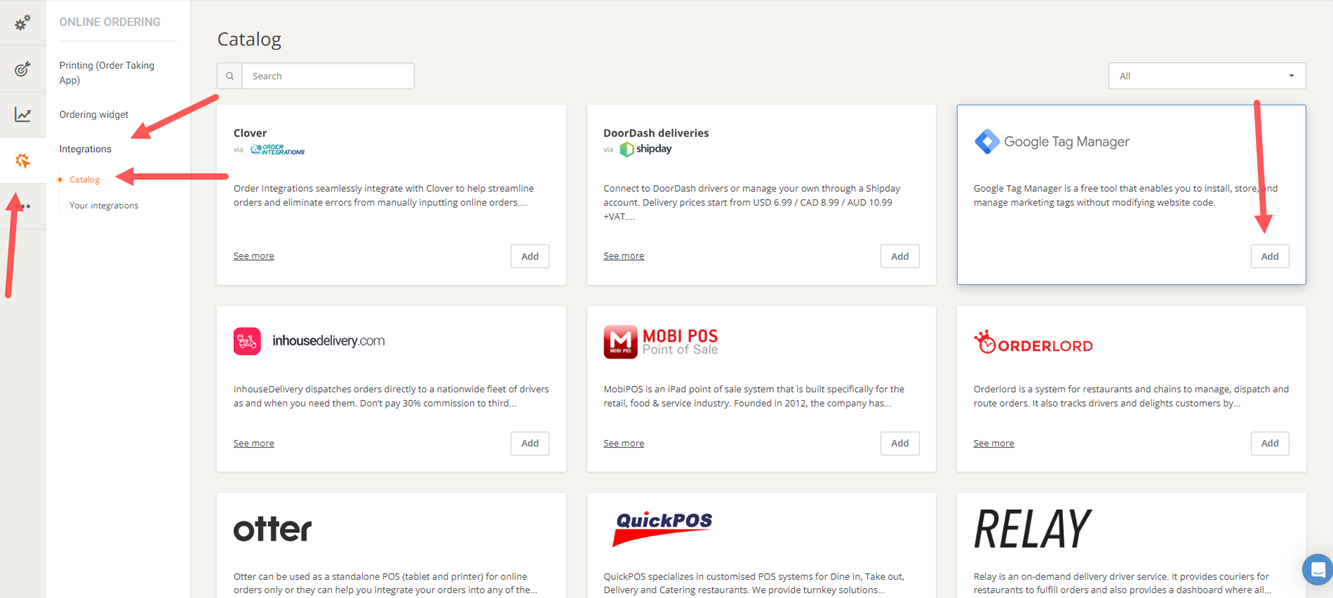
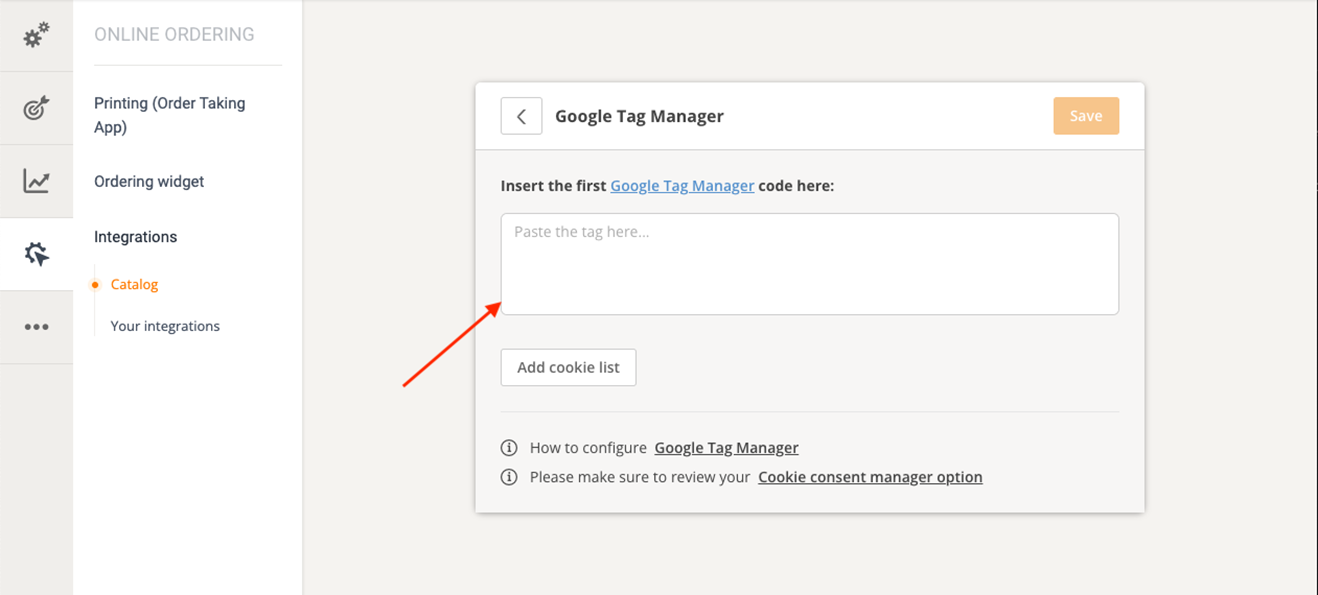
Nakon dodavanja koda Google upravitelja oznaka, otvorite odjeljak "Dodaj popis kolačića":
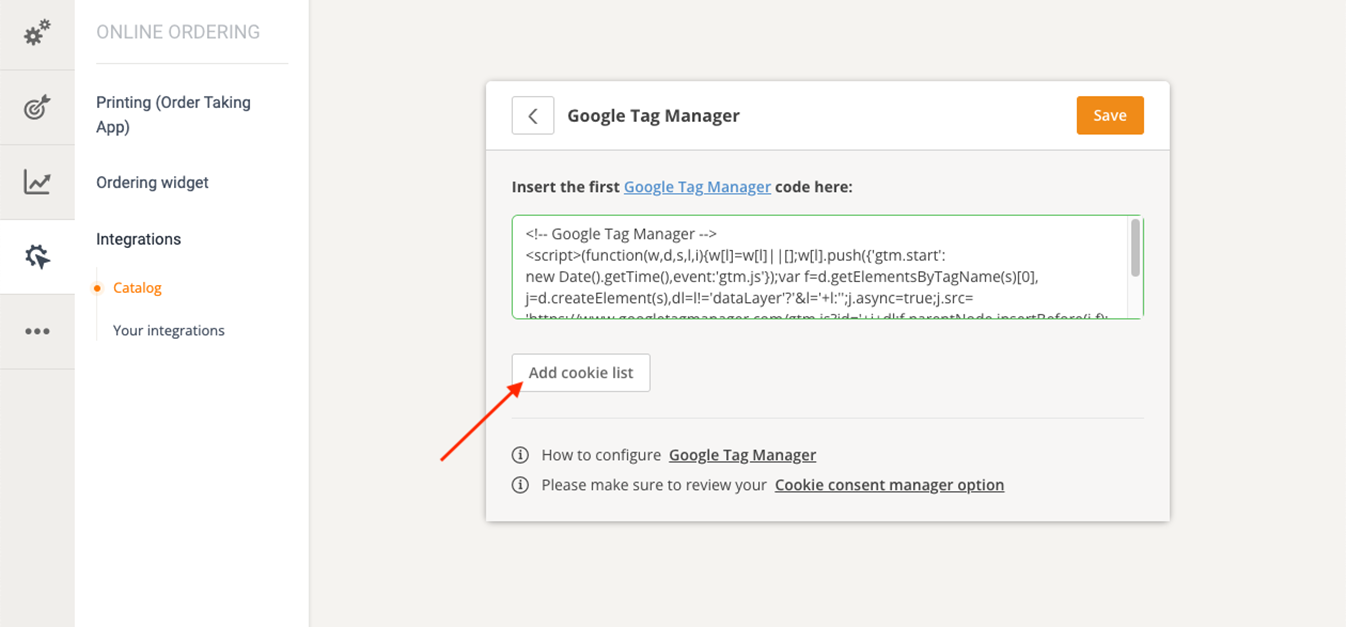
U odjeljak s popisom kolačića dodajte sljedeći parametar: Google Tag Manager; https://tagmanager.google.com/ ; i pritisnite Spremi :
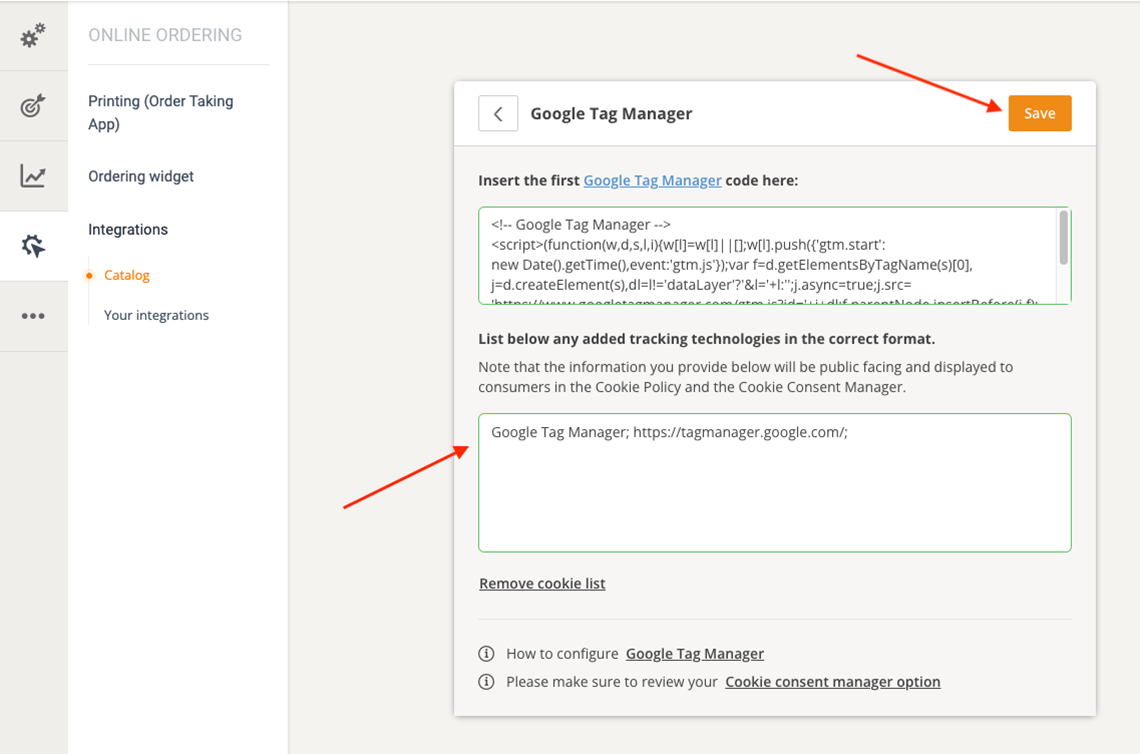
Da biste povezali Google Analytics s Google Tag Manager računom, idite na Admin na Analytics računu i kliknite na "Create Property":
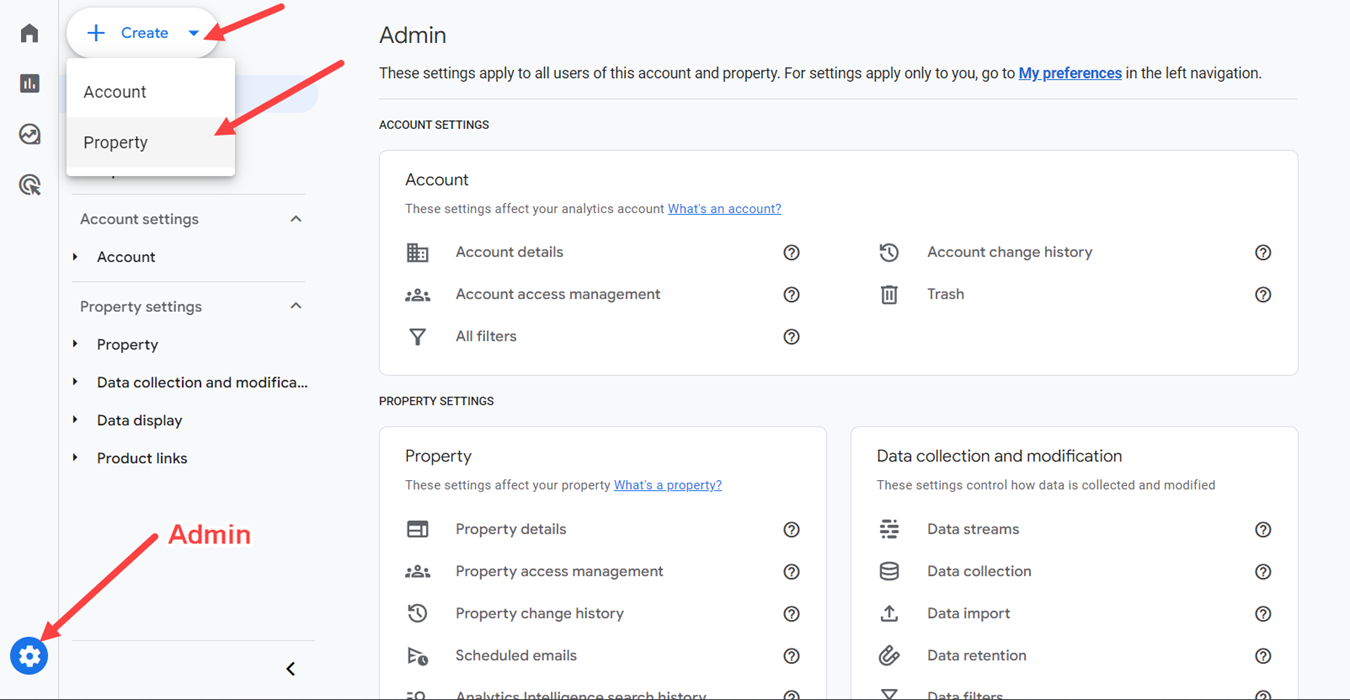
U sljedećim koracima od vas će se tražiti da ispunite određene podatke za svoju nekretninu i tvrtku - naziv nekretnine, vrstu i veličinu tvrtke te cilj praćenja podataka:
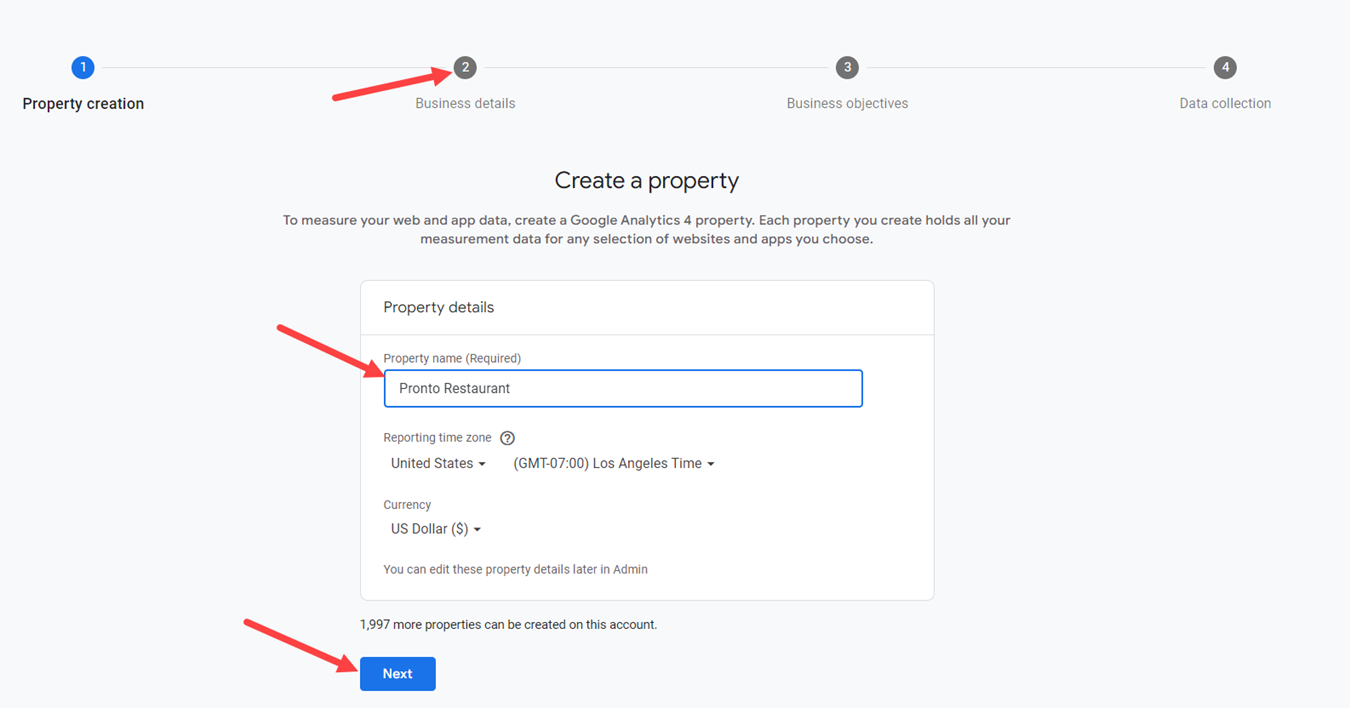
Nakon umetanja ovih podataka, od vas će se tražiti da odaberete vrstu platforme s koje će Analytics prikupljati informacije:
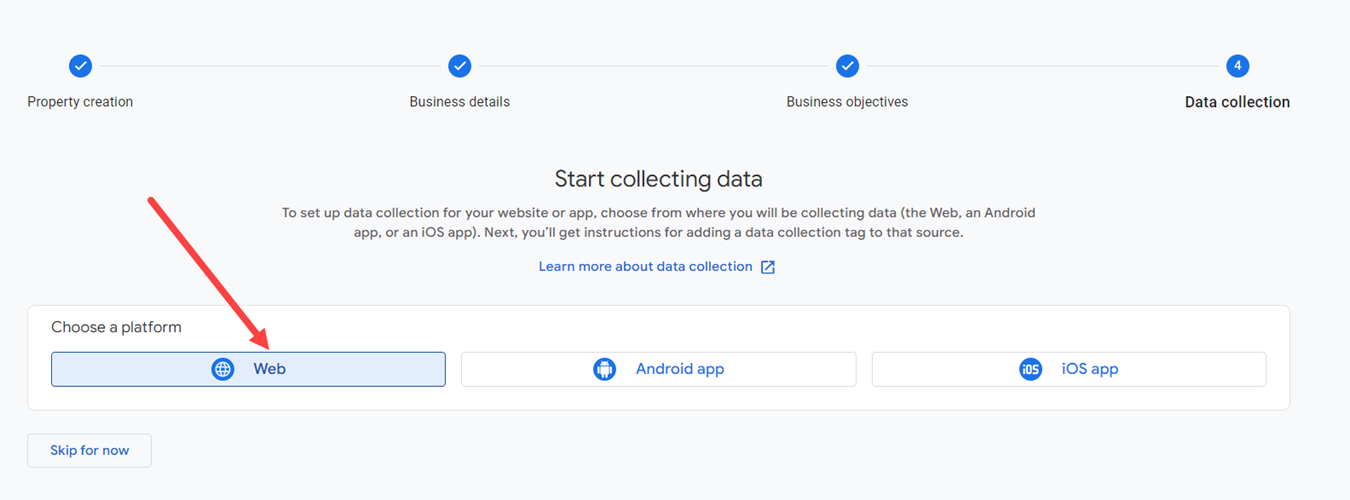
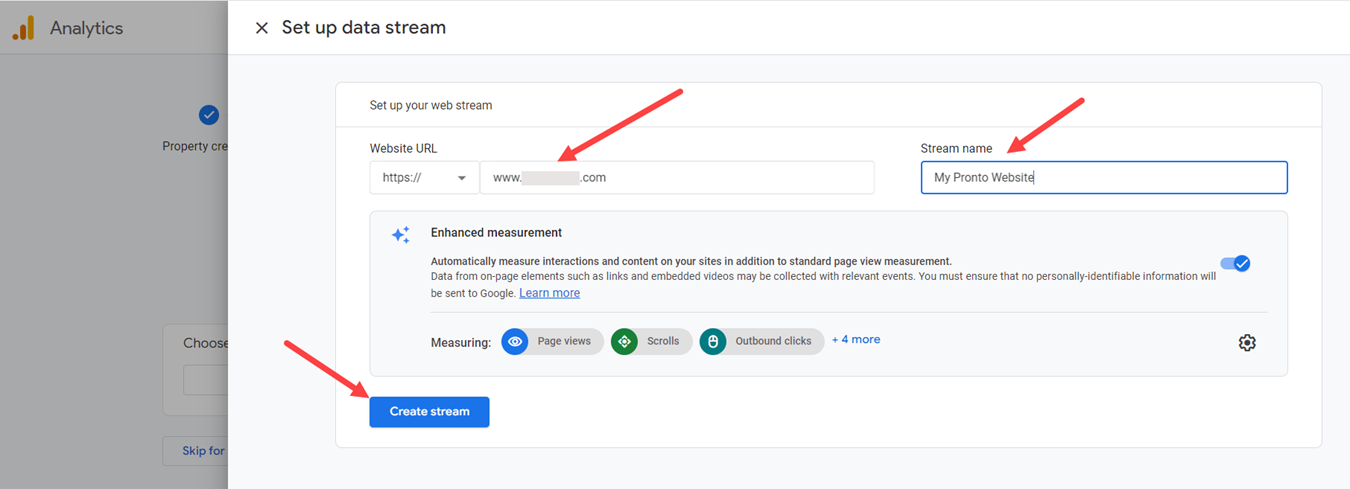
Na sljedećem zaslonu moći ćete vidjeti ID mjerenja generiran prema informacijama koje ste dali Googleu. Kopirajte ovo jer će vam trebati u nekim od sljedećih koraka ovog postavljanja.
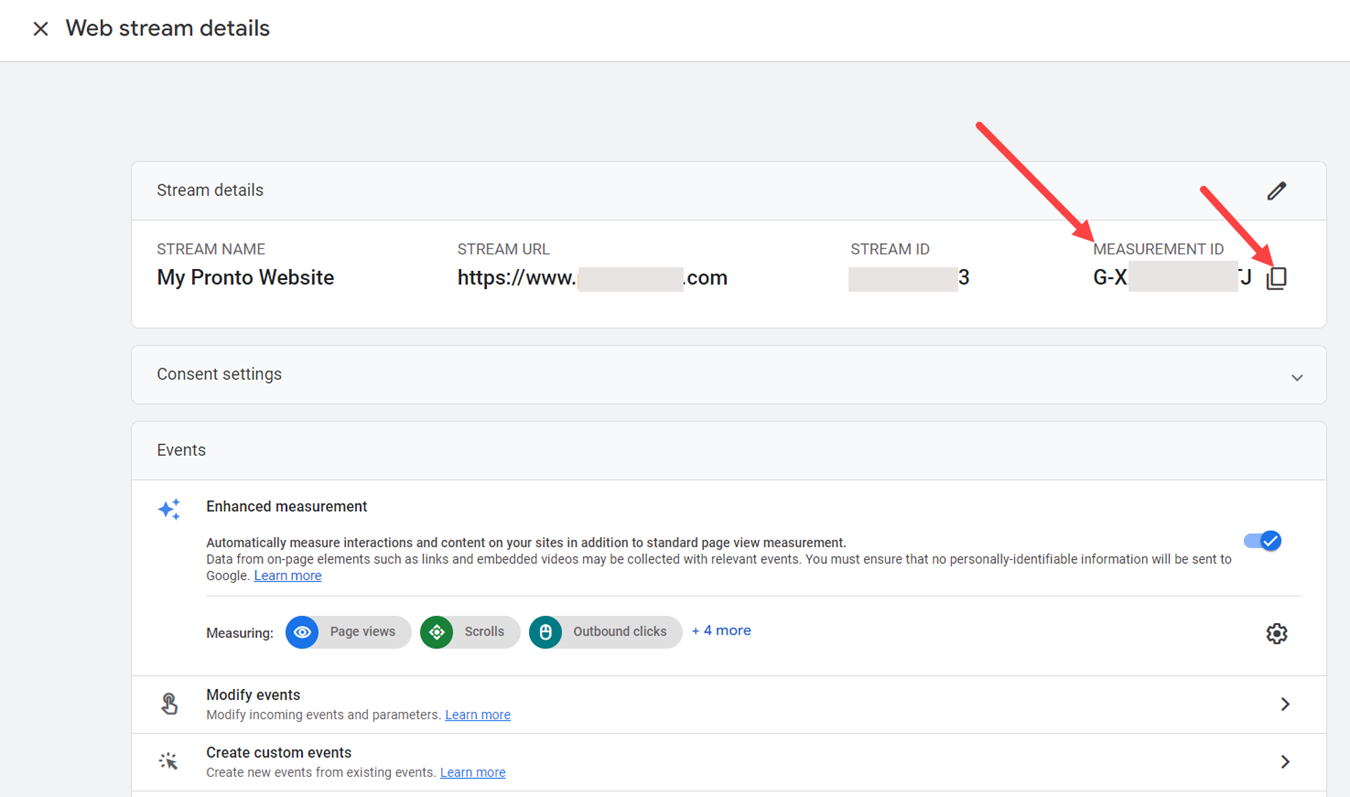
Također, u odjeljku "Google Tag" odaberite "View tag guides", a zatim kliknite na Google Tag Manager kako biste vidjeli korake koje vlasnik računa treba poduzeti kako bi povezao Analytics sa svojim računom Tag Managera.
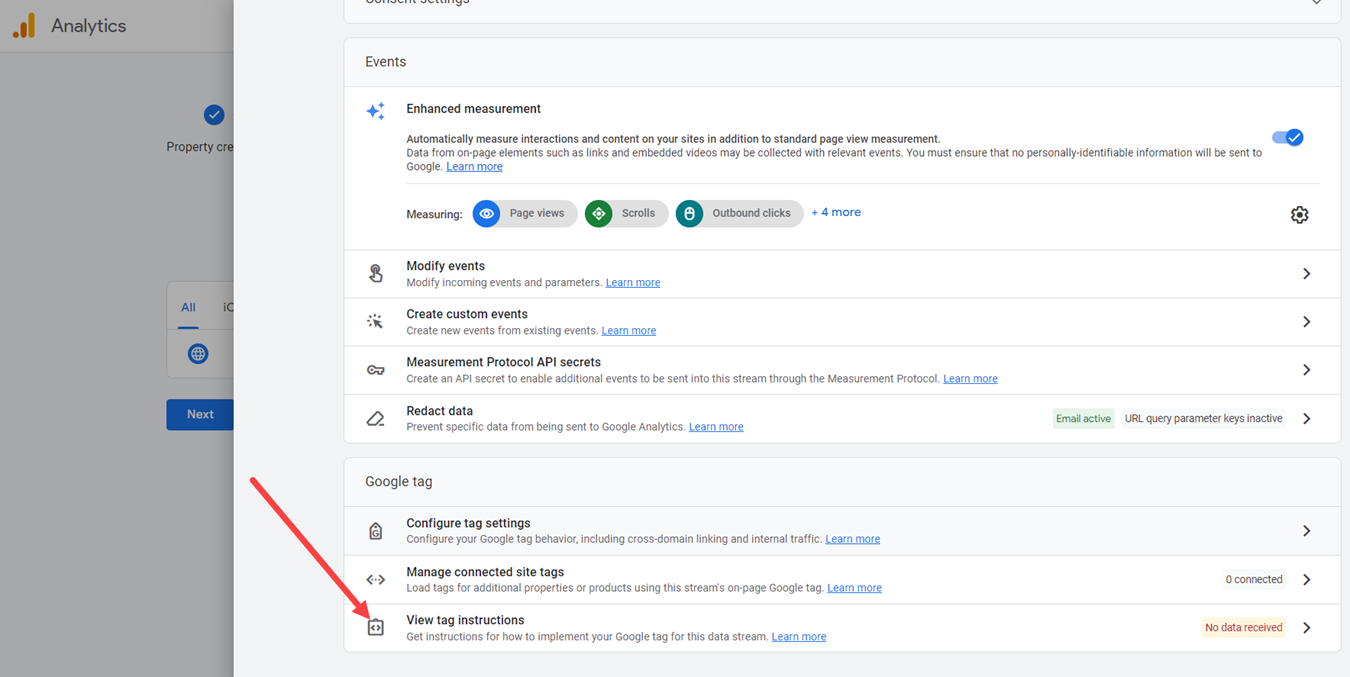
Nakon što provede sve ove korake, vlasnik restorana bit će obaviješten da može proći do 48 sati prije nego što njegov objekt počne prikupljati podatke:
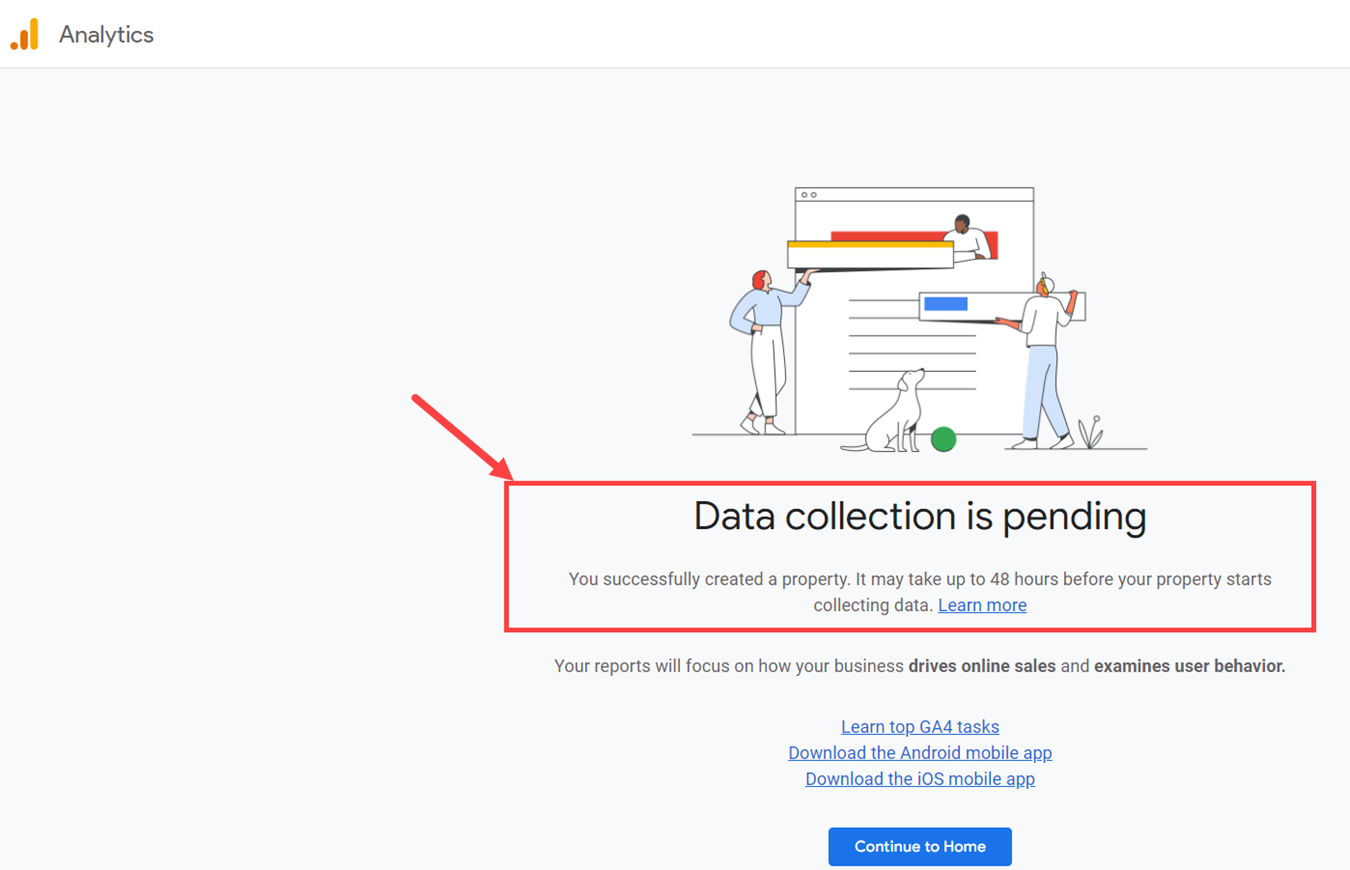
Zatim idite na račun restorana Google Tag Manager -> Workspace, kliknite na karticu Oznake, a zatim na Novo za izradu oznake:
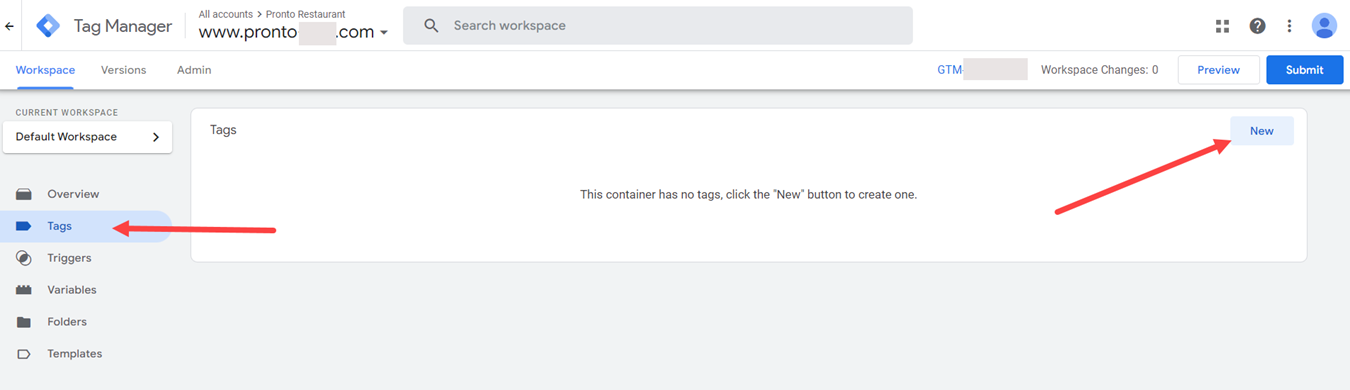
Imenujte oznaku - po mogućnosti nešto relevantno i lako za pamćenje - a zatim kliknite na Uredi da odaberete konfiguraciju "Google Analytics":
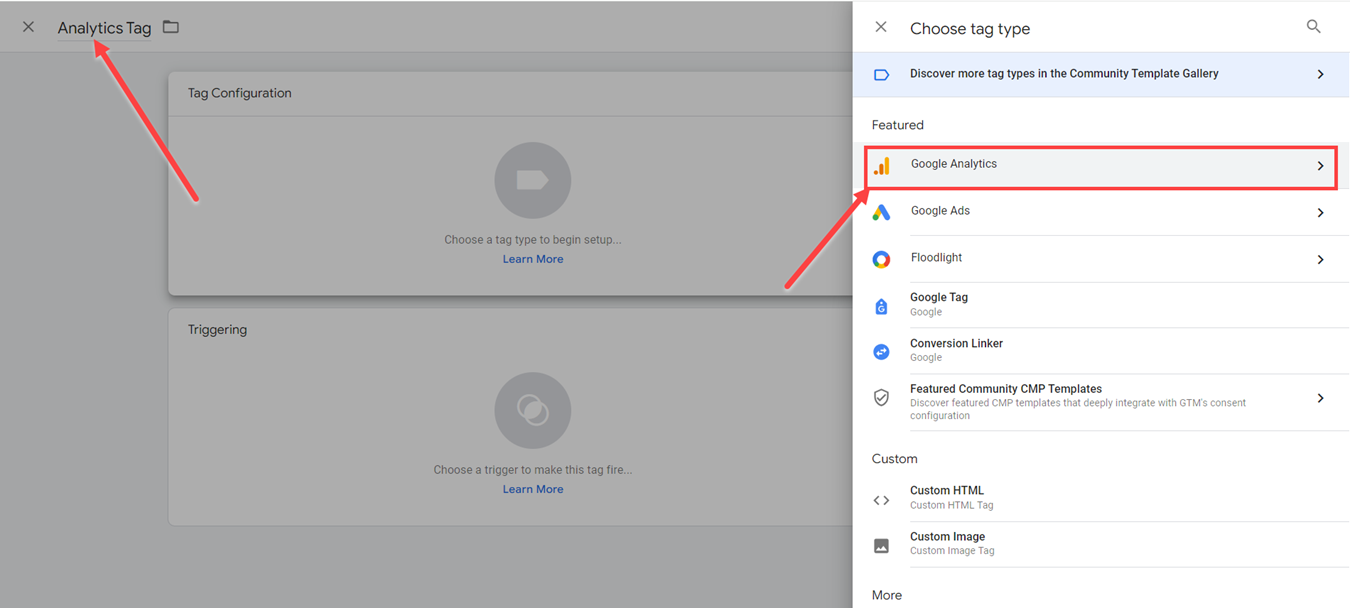
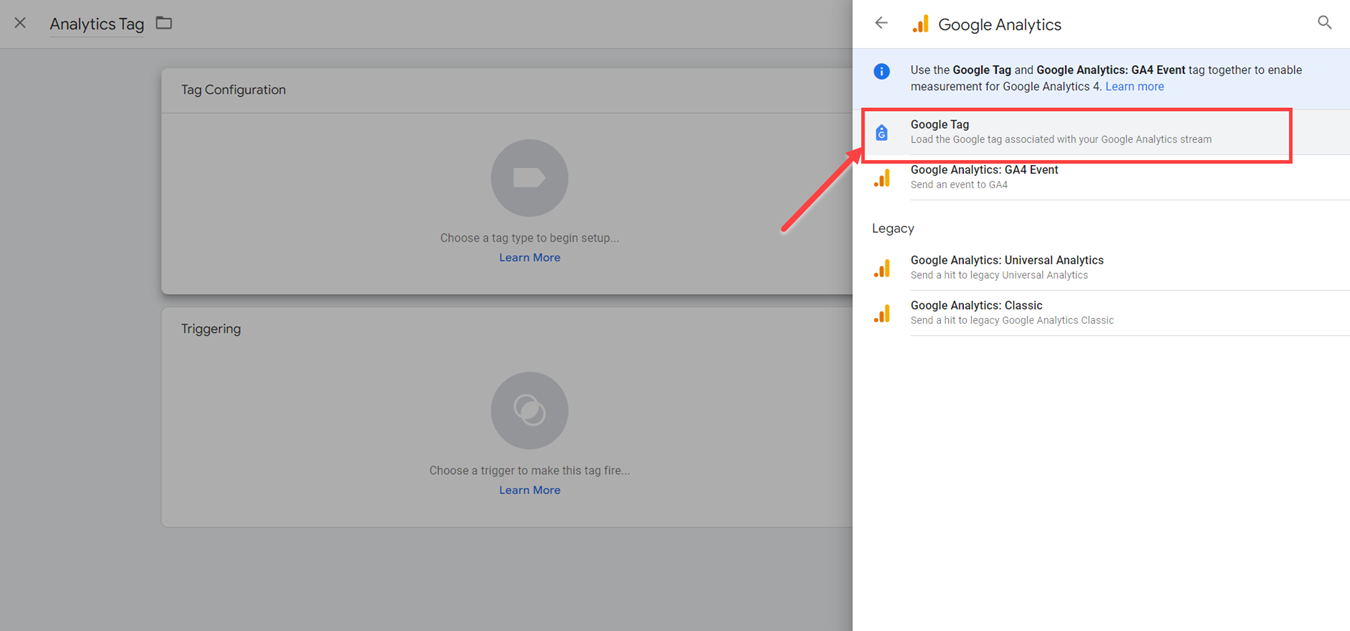
U konfiguraciju oznake zalijepite ID mjerenja entiteta koji je vlasnik restorana ranije izradio i okrenite odjeljak Okidanje u nastavku da biste počeli raditi na okidačima za ovu oznaku:
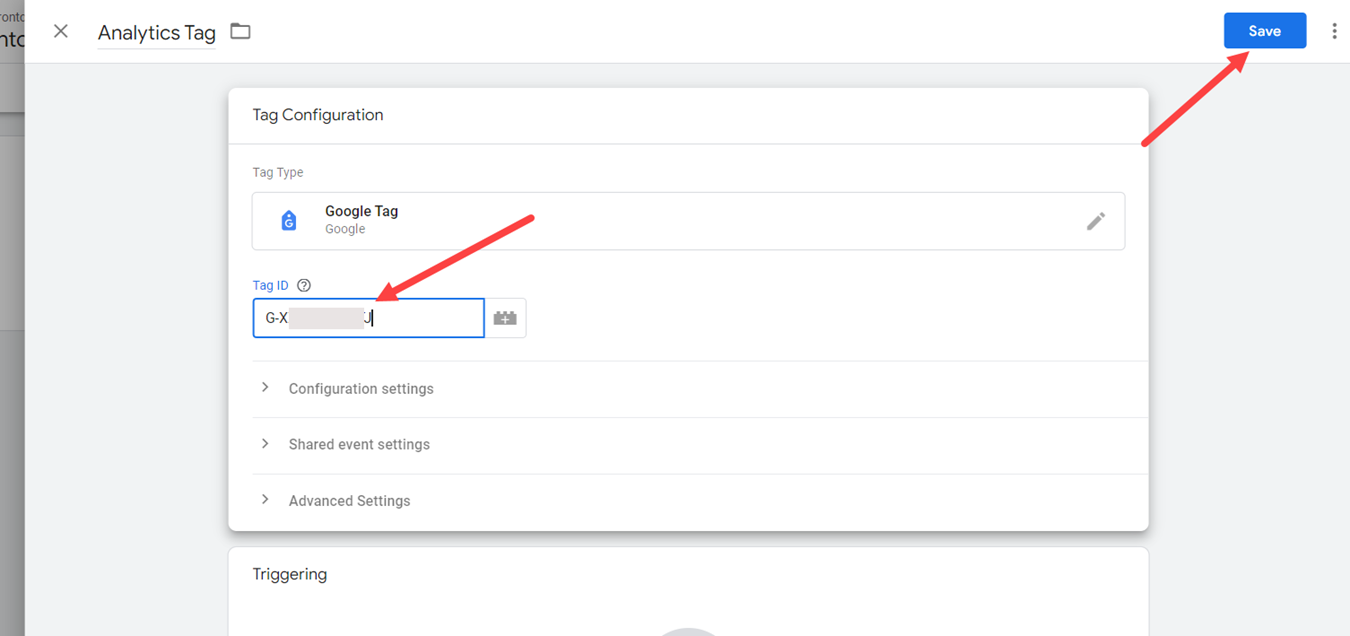
Sljedeći korak je konfiguracija četiri okidača za Google Analytics oznaku. Vlasnik restorana to može učiniti klikom na gumb Uredi , ovako:
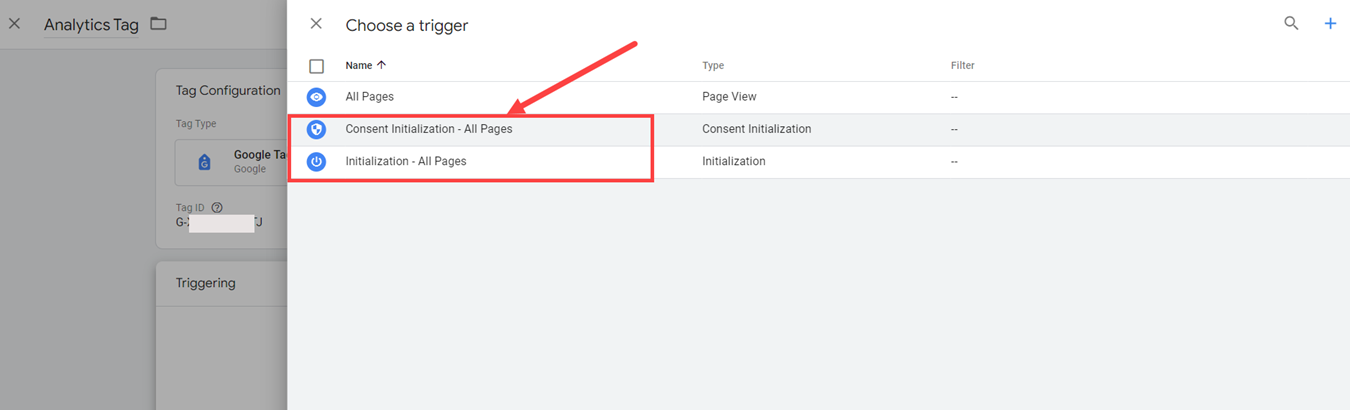
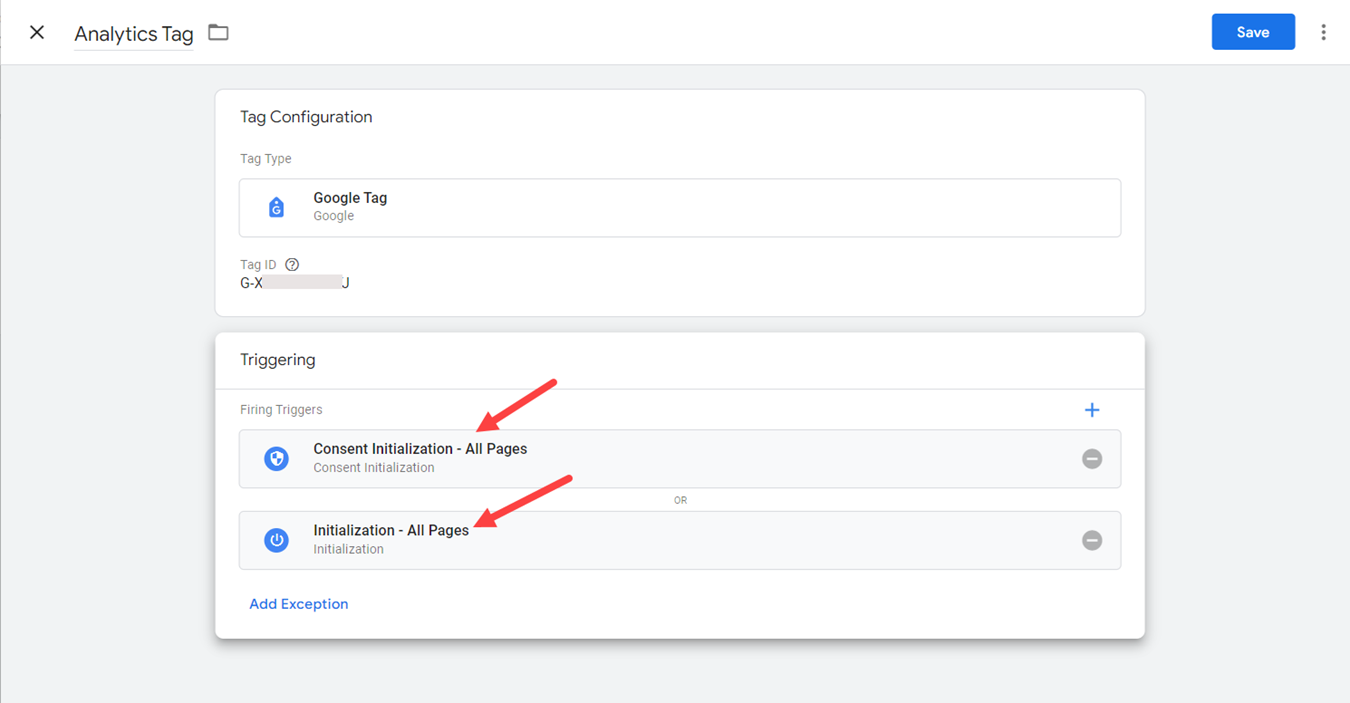
Prikaz stranice - tako da vlasnik restorana vidi svaku stranicu u Analyticsu (kad god postoji drugačiji URL):
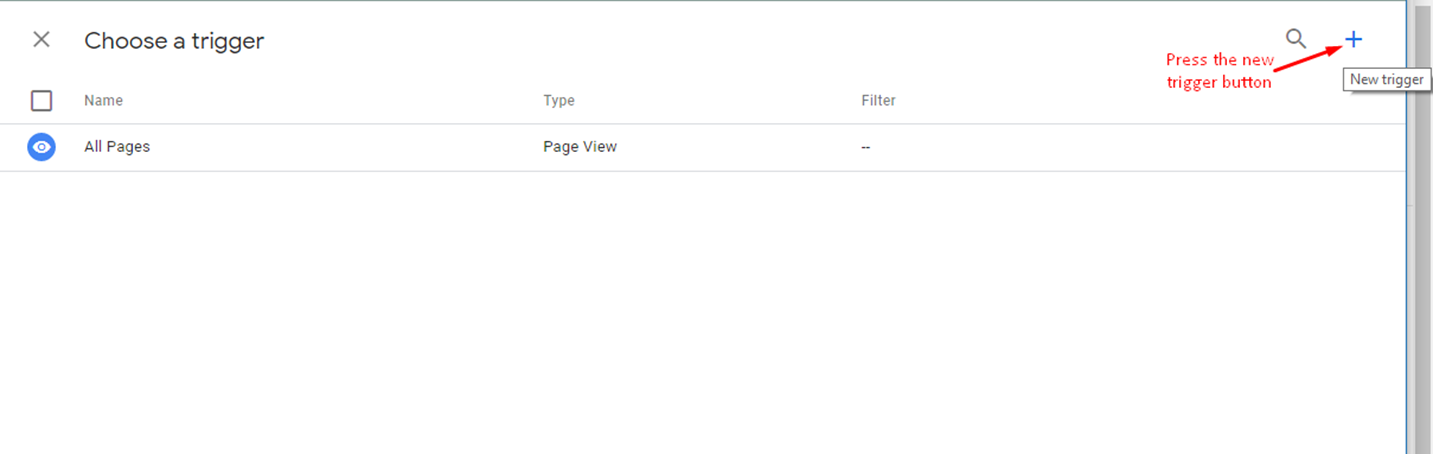
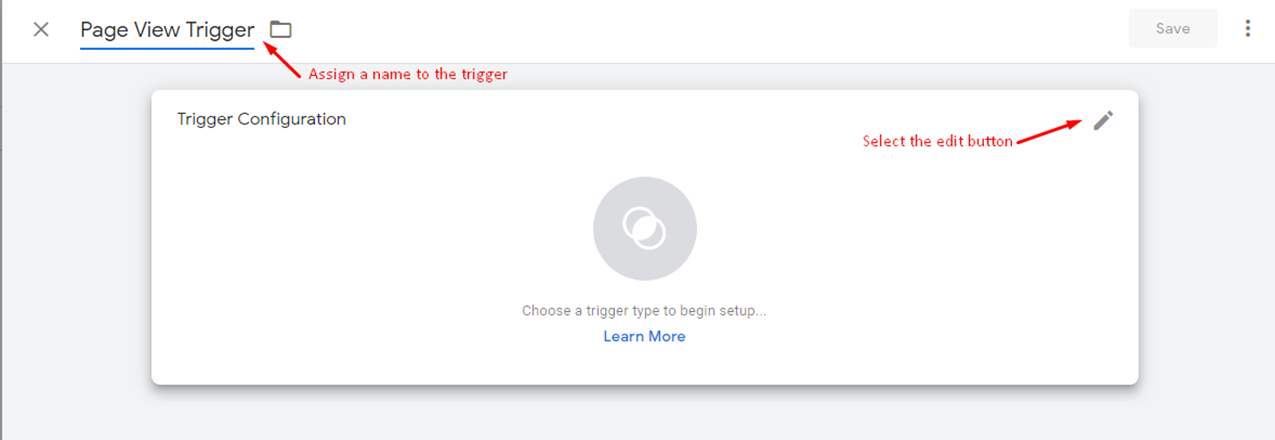
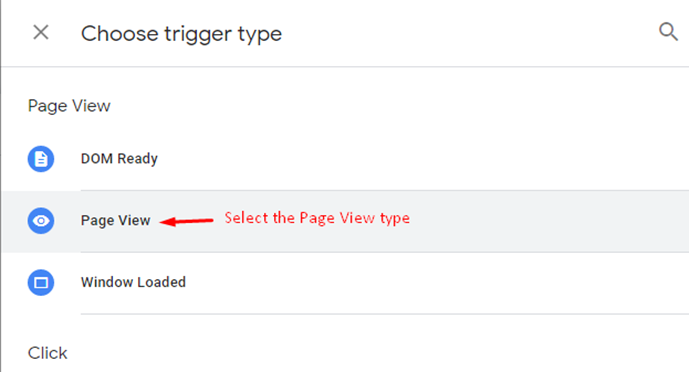
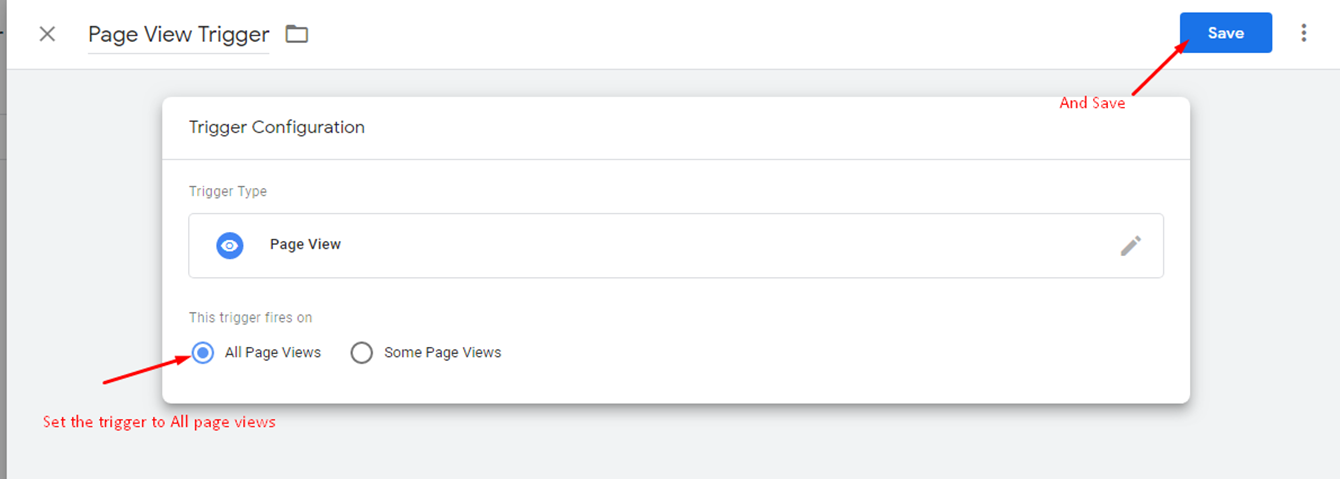
Promjena povijesti - tako da vlasnik restorana može vidjeti svaki korak košarice u analitici (widget je aplikacija za jednu stranicu, tako da postoji jedan URL, zbog čega je ovo potrebno uz okidač Prikaz stranice):
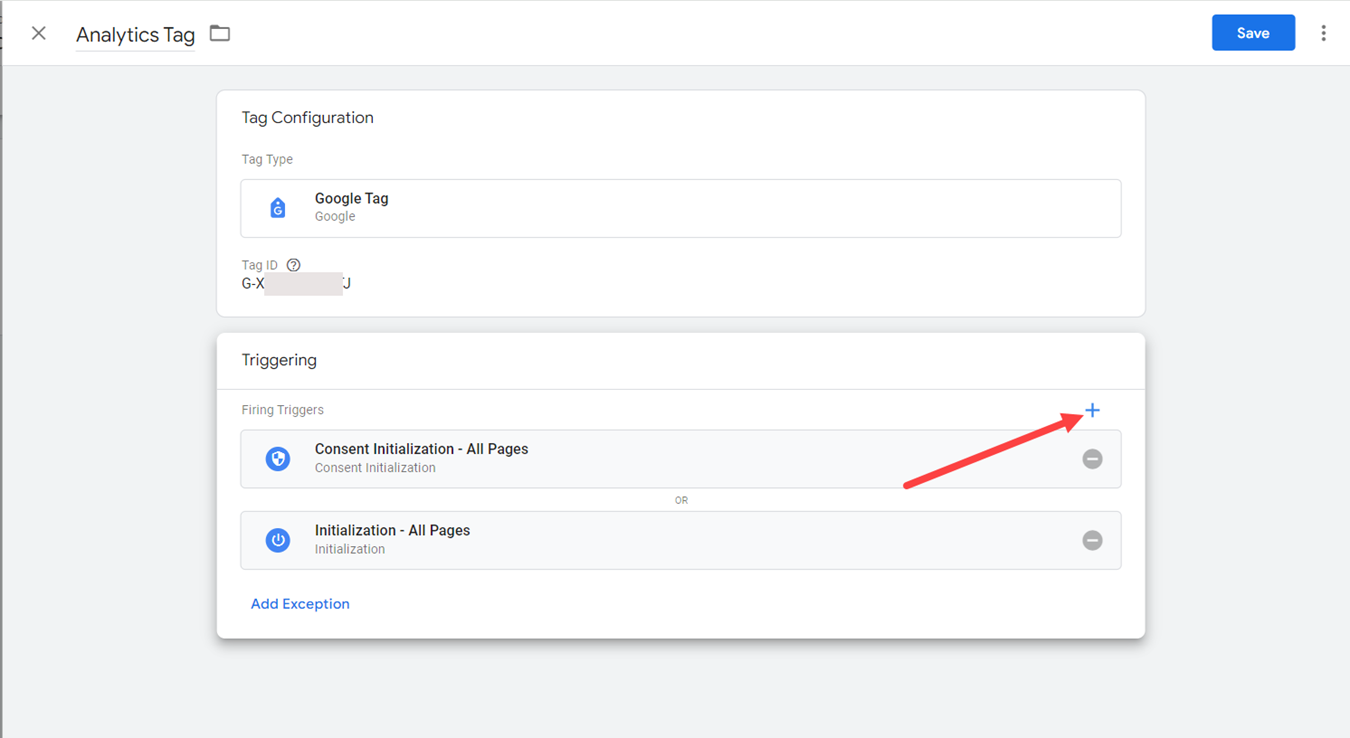
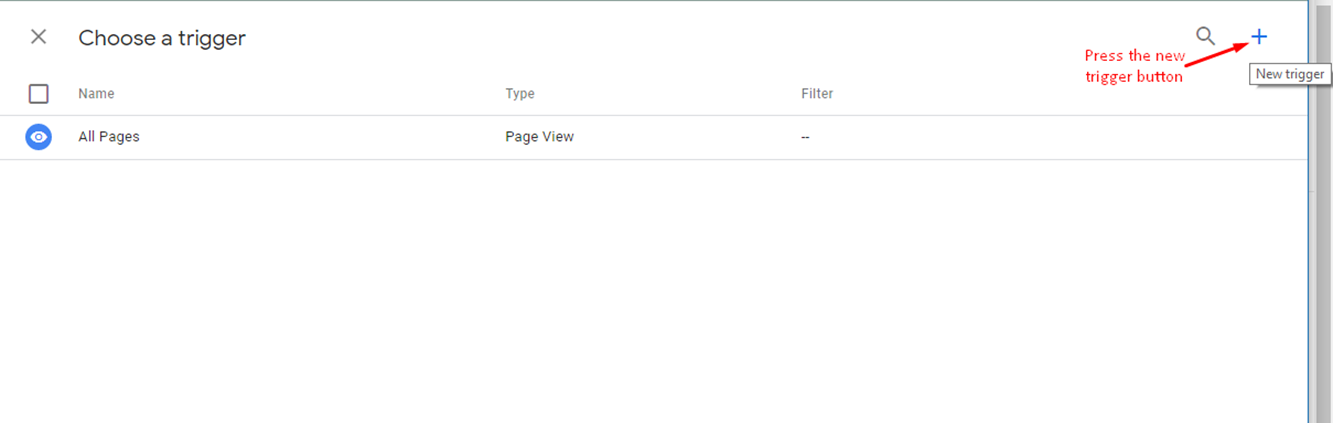
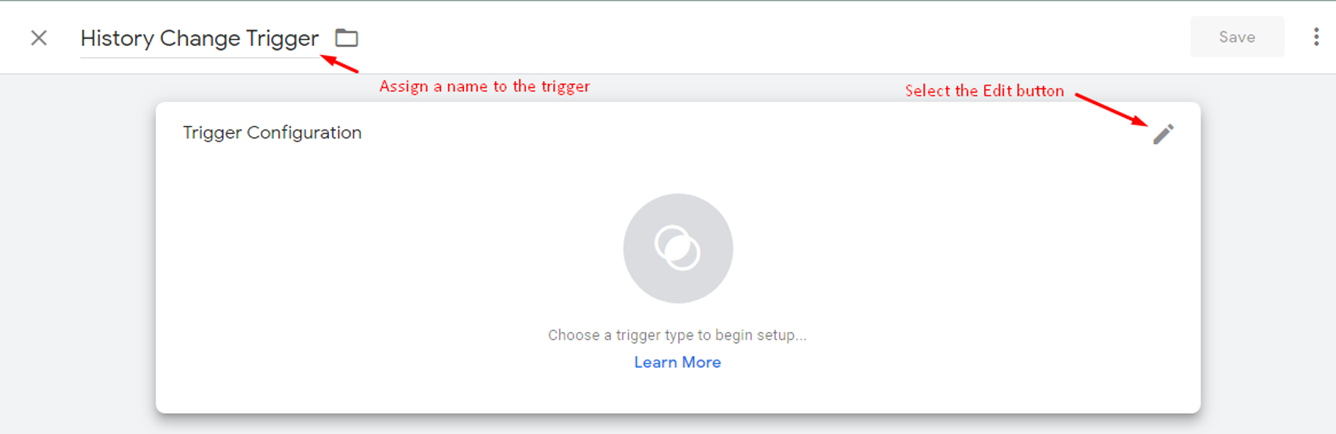
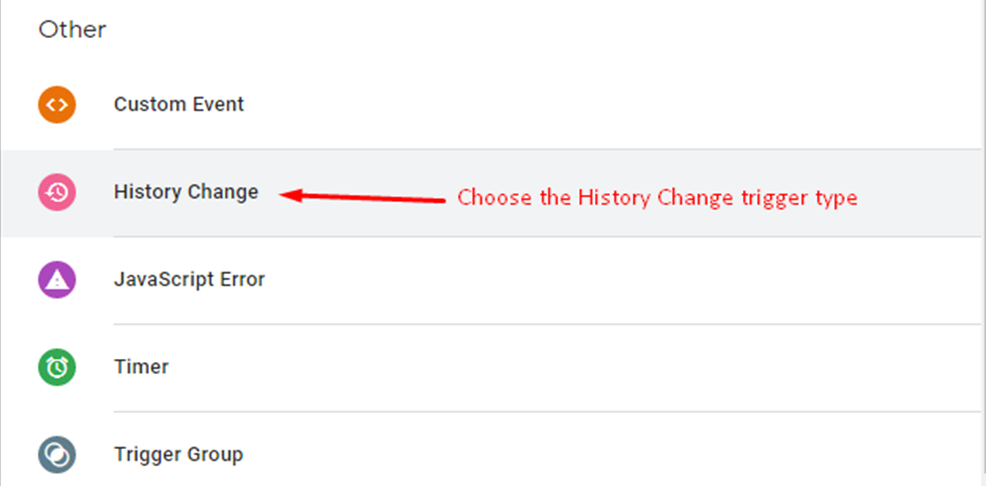
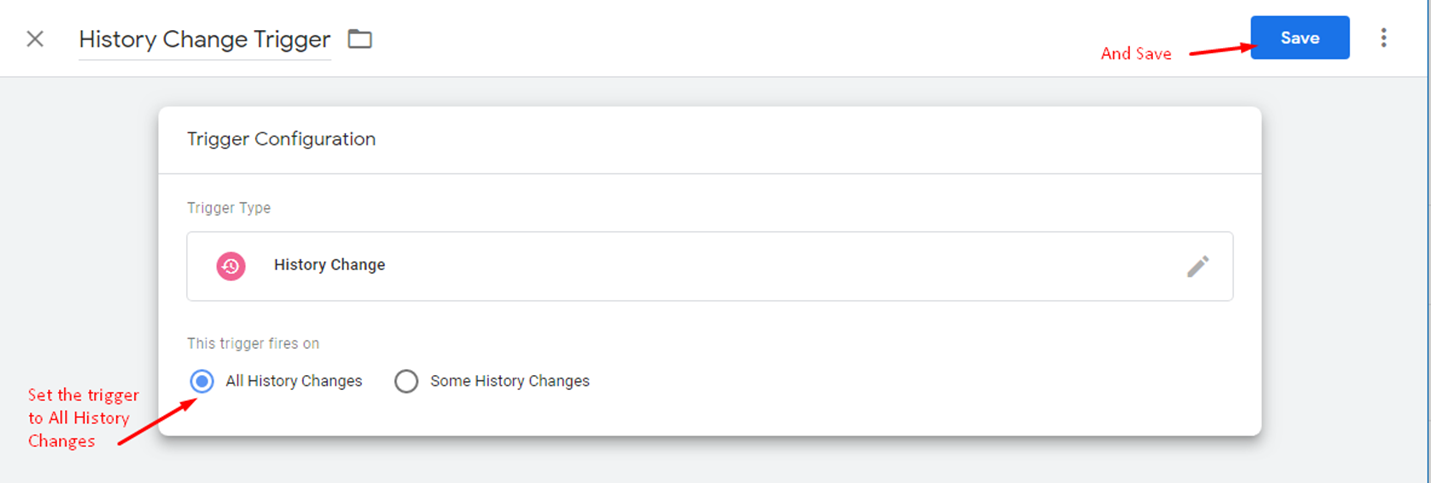
Nakon što su 4 okidača dodijeljena oznaci, vlasnik restorana može spremiti konfiguraciju:
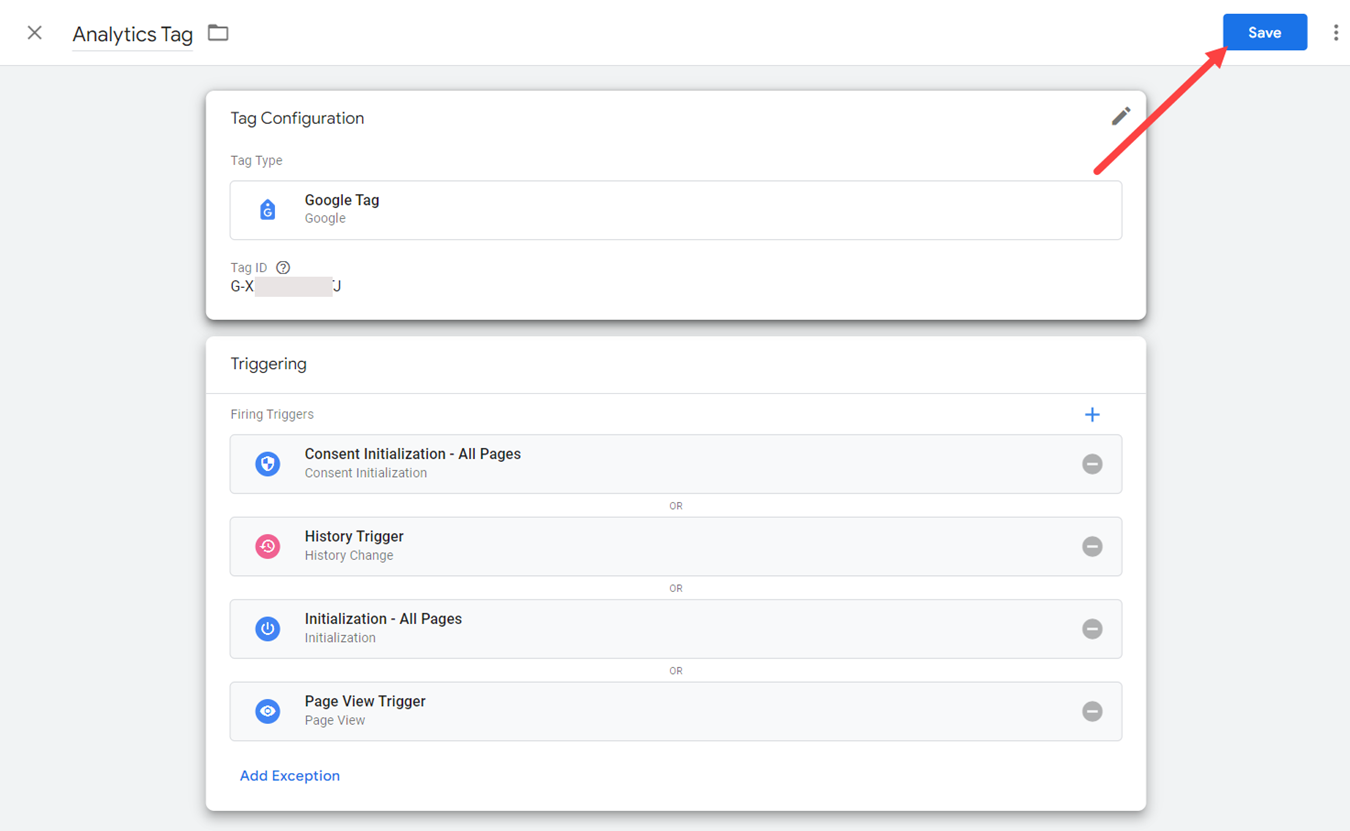
U radnom prostoru restorana kliknite na Pošalji , a zatim na Objavi kako bi se promjene spremile na račun.
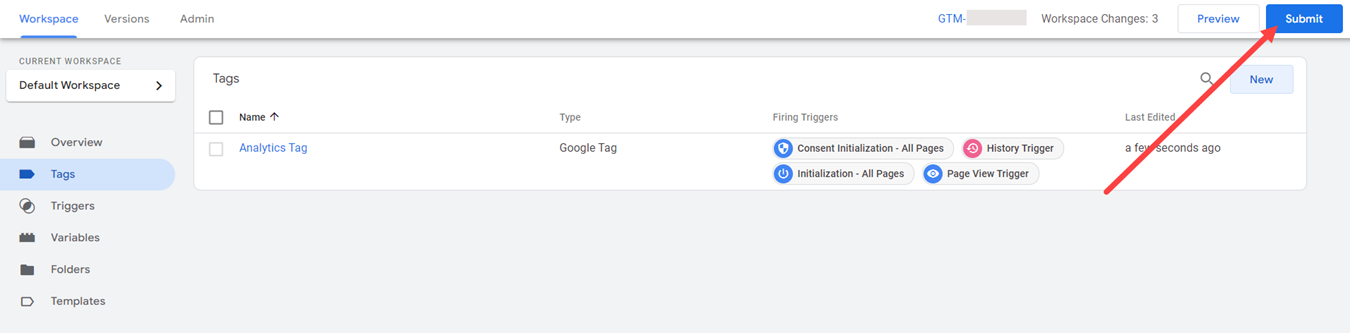
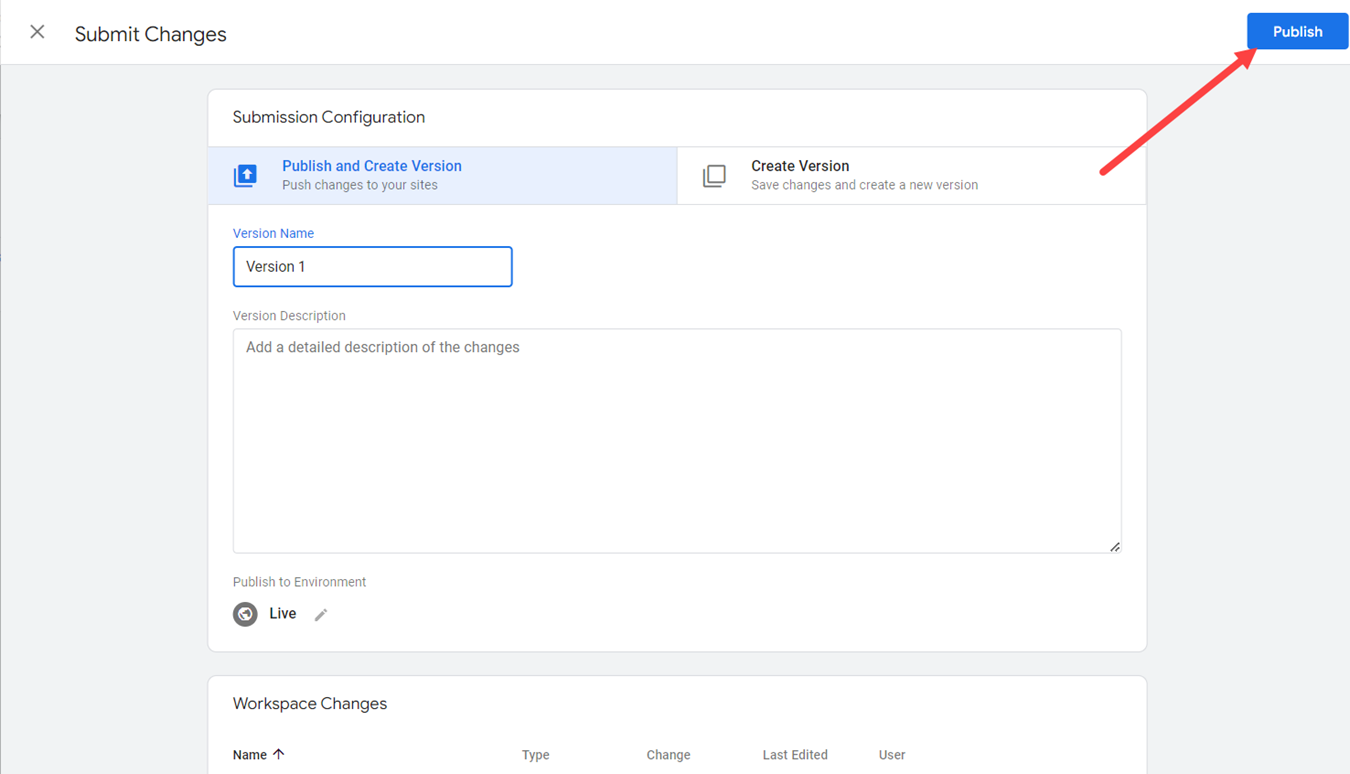
Vlasnik restorana može provjeriti je li veza uspješno implementirana pristupom svom widgetu za naručivanje s mobilnog uređaja. Dodajte neke artikle u košaricu i ostavite je otvorenom.
Zatim idite na Analytics račun -> Izvješća -> U stvarnom vremenu i pogledajte ima li posjetitelja prijavljenih u ovom odjeljku, ovako:
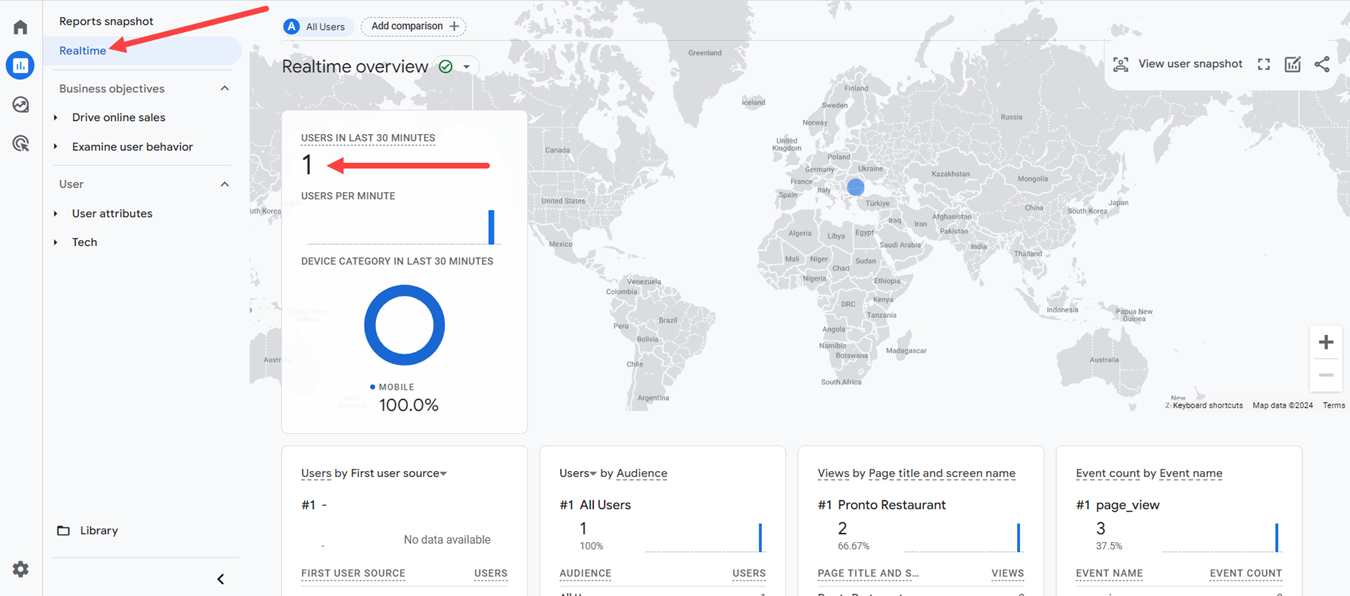
Uzmite u obzir da može proći između 30 sekundi i nekoliko minuta dok se podaci u stvarnom vremenu ne pojave. Također, prilikom izvođenja testa preporučamo korištenje podatkovnog plana na mobilnom uređaju.
Kako postaviti konverzije
Konverzija u Google Analyticsu je završena online aktivnost koja je važna za uspjeh poslovanja. Vrsta pretvorbe koju bi vlasnik restorana želio i može pratiti za restoran je dovršena transakcija kupnje (narudžba prihvaćena).
Za postavljanje konverzije idite na Administrator u Google Analytics računu -> Pomoćnik za postavljanje -> Konverzije i kliknite na Postavljanje konverzija:
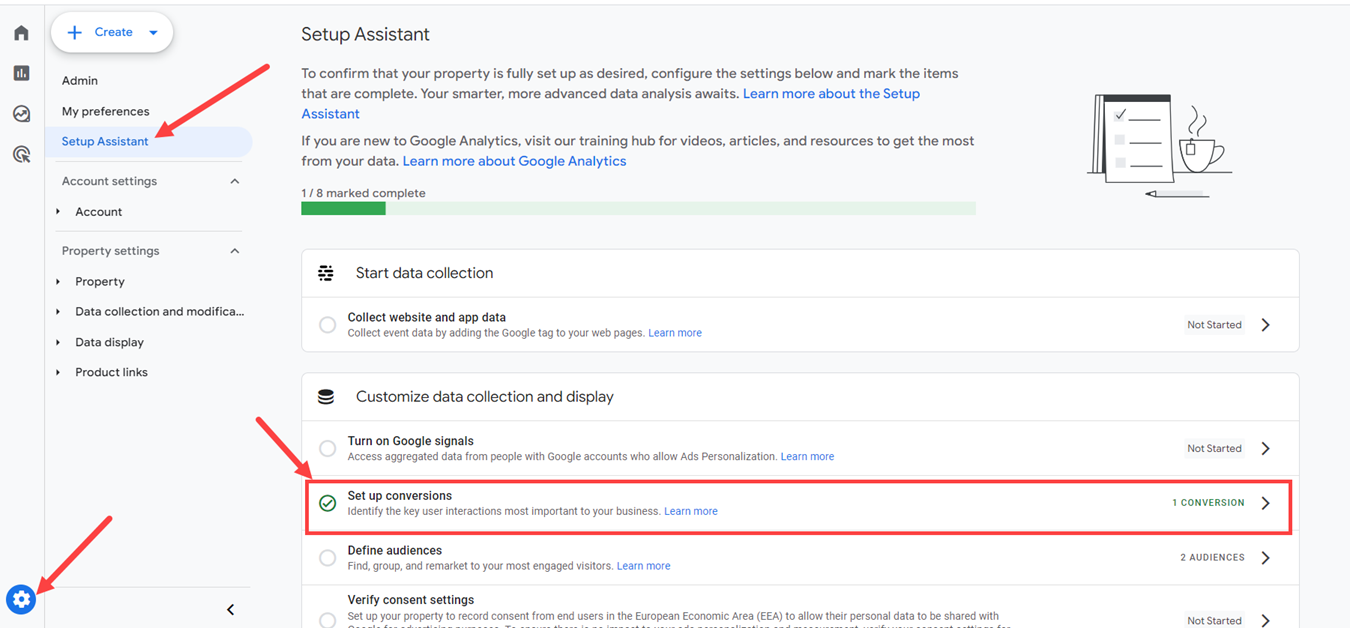
Prije definiranja same konverzije, vlasnik restorana mora izraditi događaj, poput ovog:
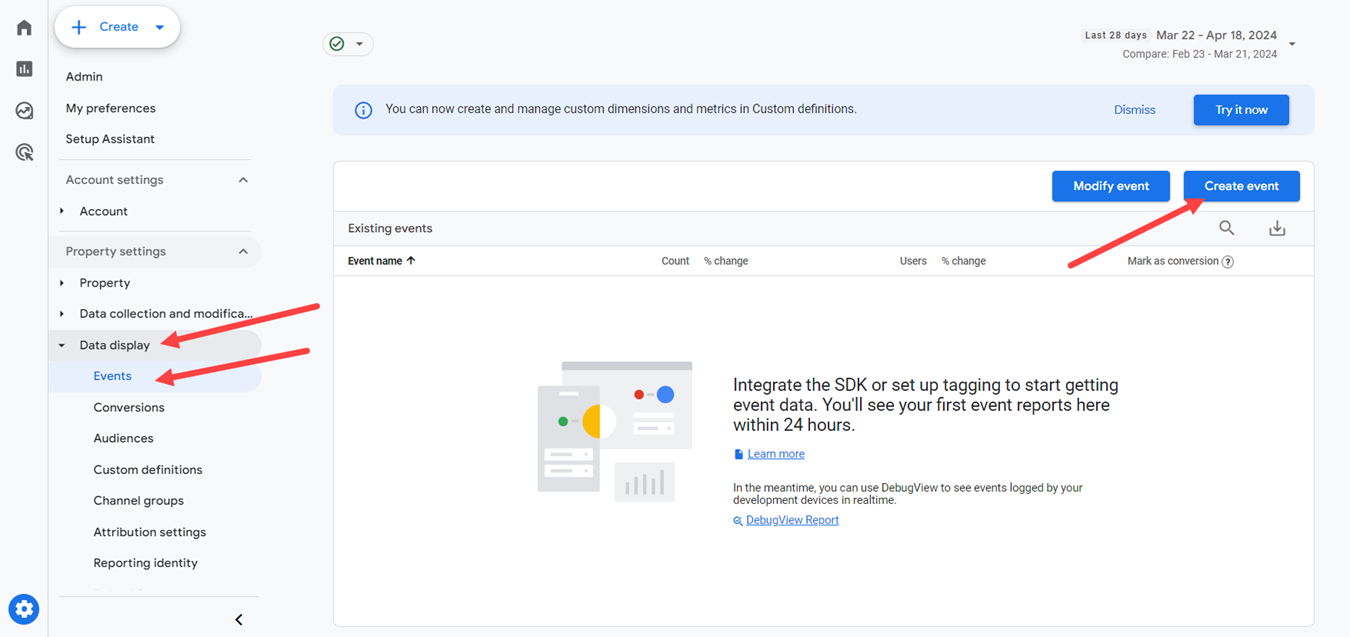
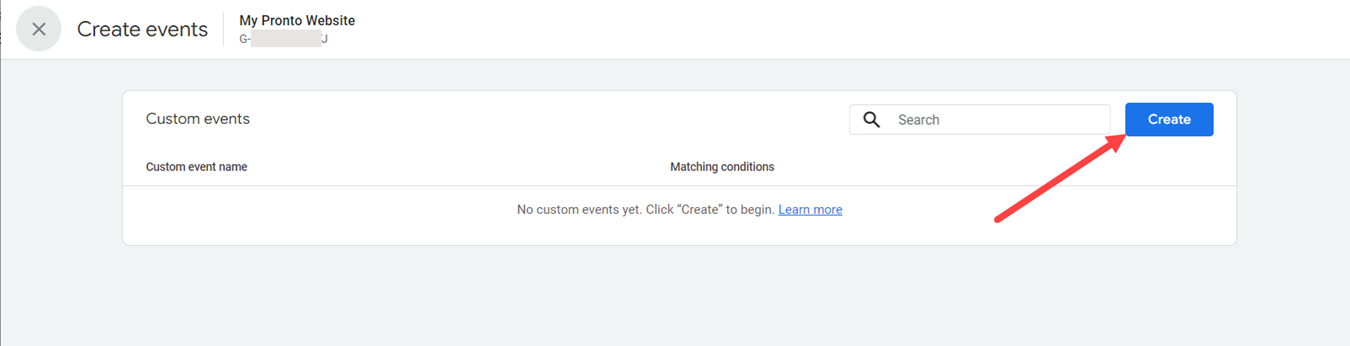
Definirajte događaj navođenjem naziva - u ovom slučaju " accepted_order " - i ispunite sljedeće atribute događaja koje zahtijeva Google:
- Parametar: page_location
- Operator: sadrži
- Vrijednost: prihvaćeno
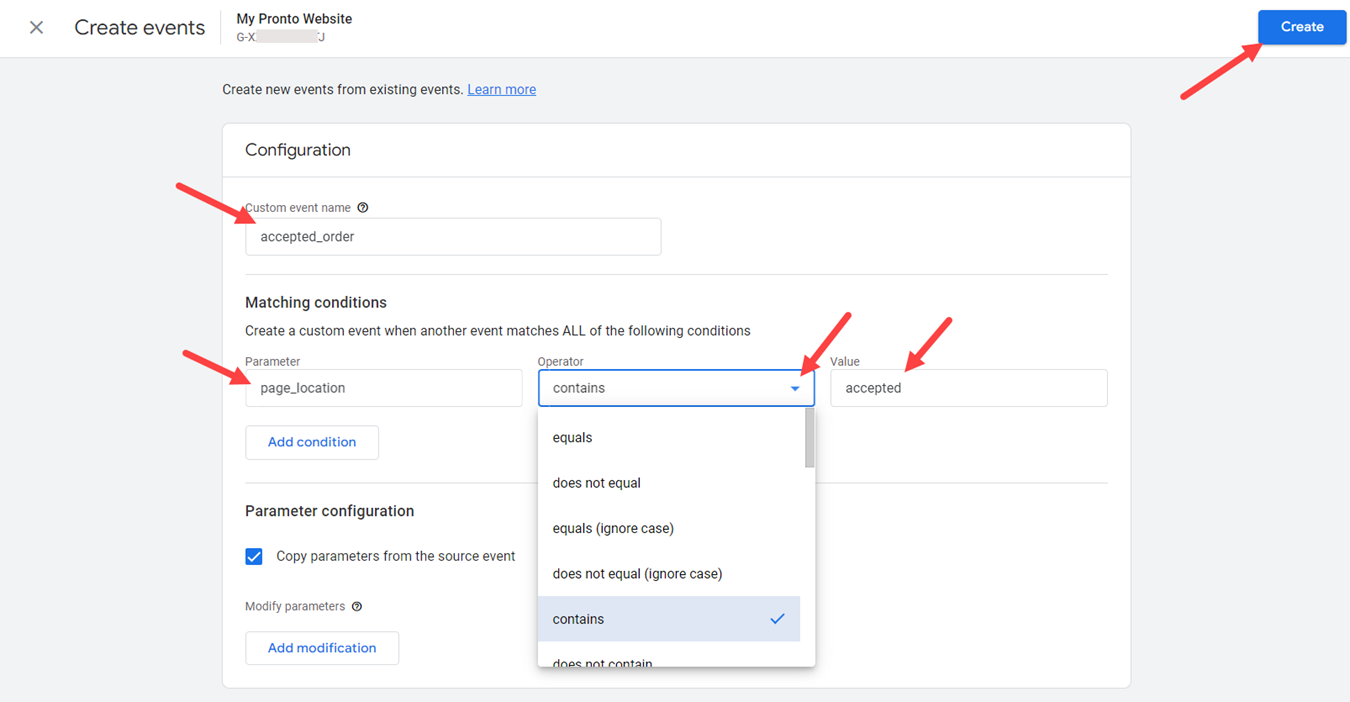
Nakon kreiranja događaja, vratite se na glavni izbornik -> Konverzije i kliknite na “Novi događaj konverzije” kako biste započeli s definiranjem konverzije. Vlasnik restorana treba umetnuti naziv prethodno kreiranog događaja - “accepted_order” - i kliknuti na Spremi kako bi završio proces postavljanja.
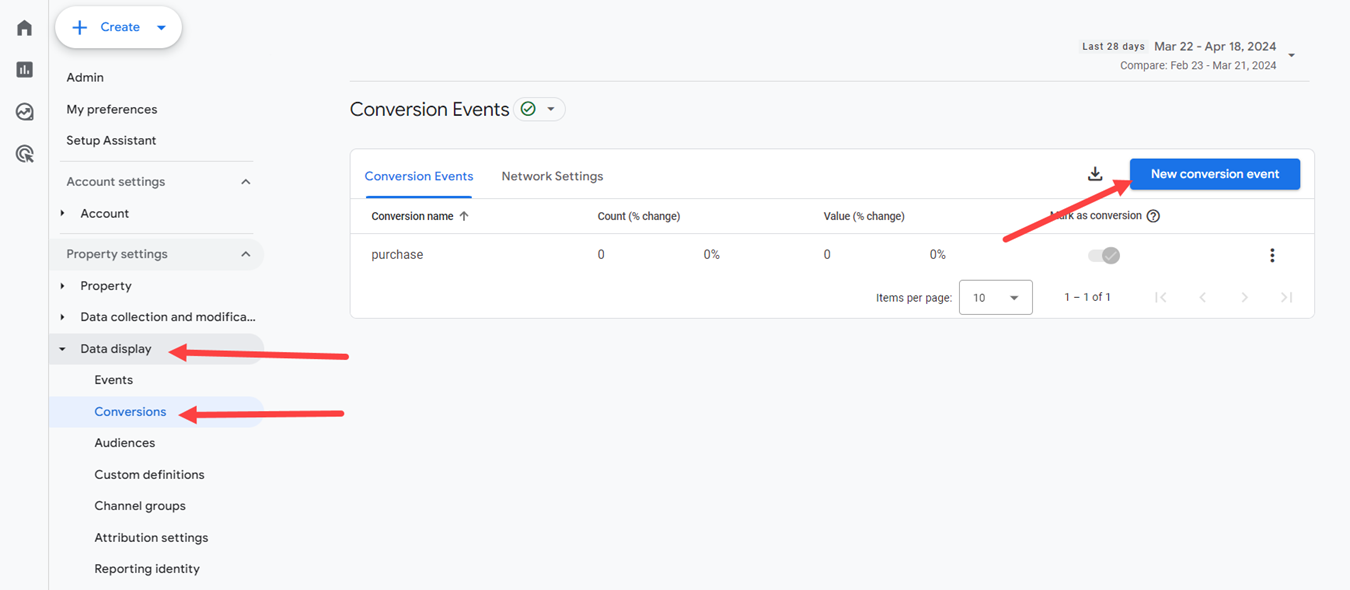
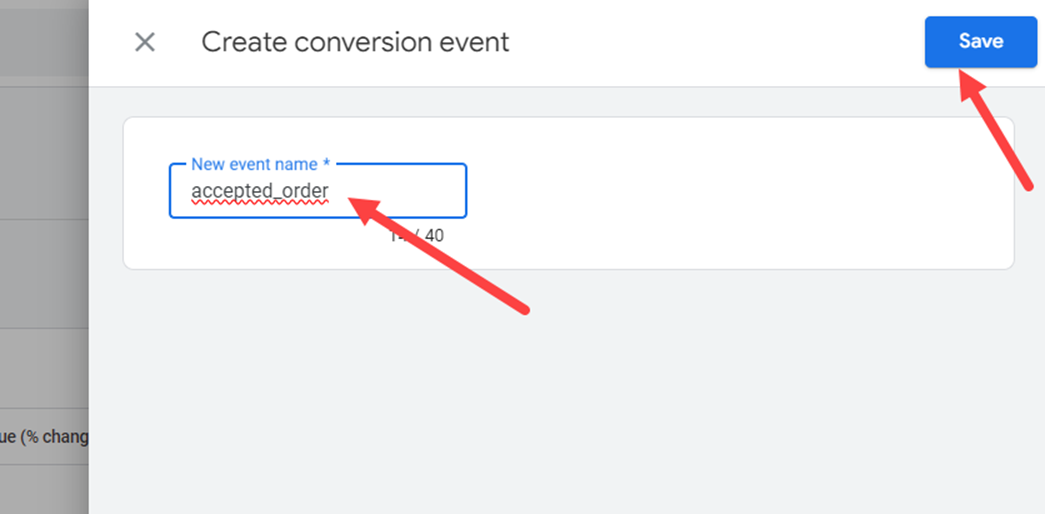
Na isti način vlasnik restorana može kreirati događaj i naknadno konverziju za narudžbe za kasnije:
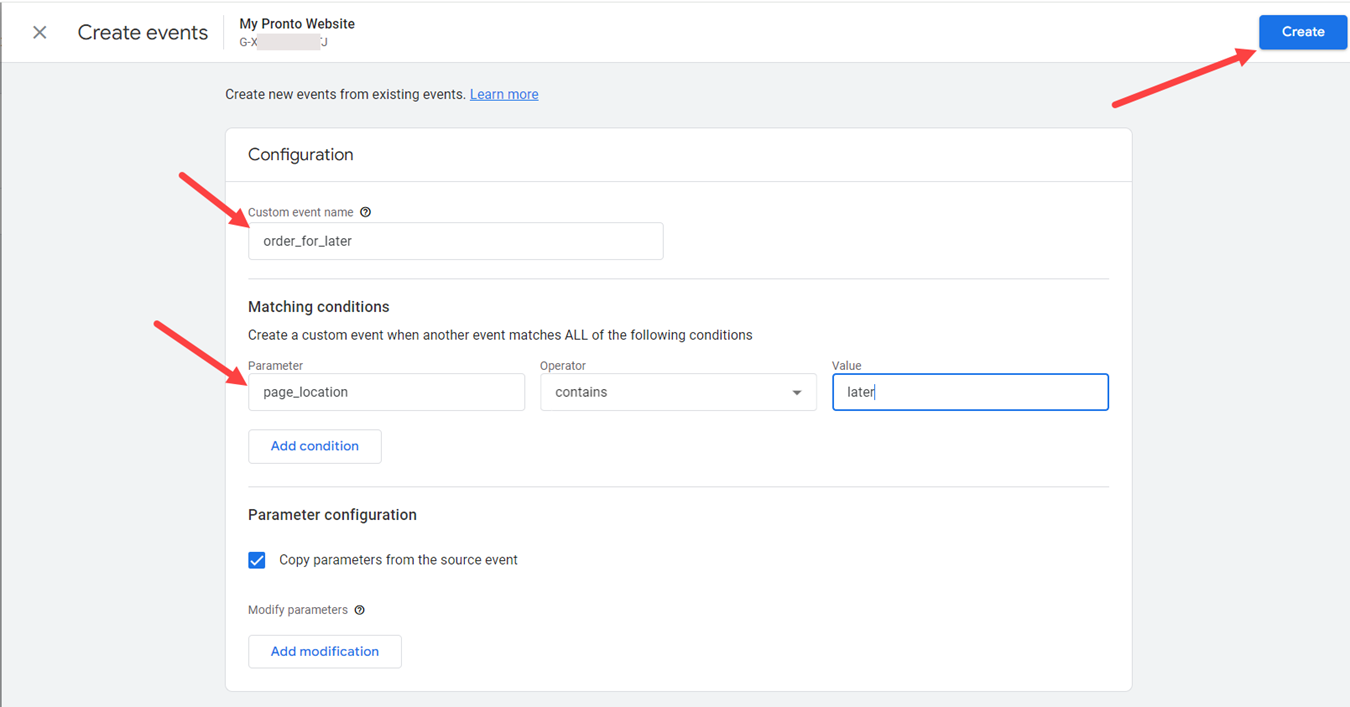
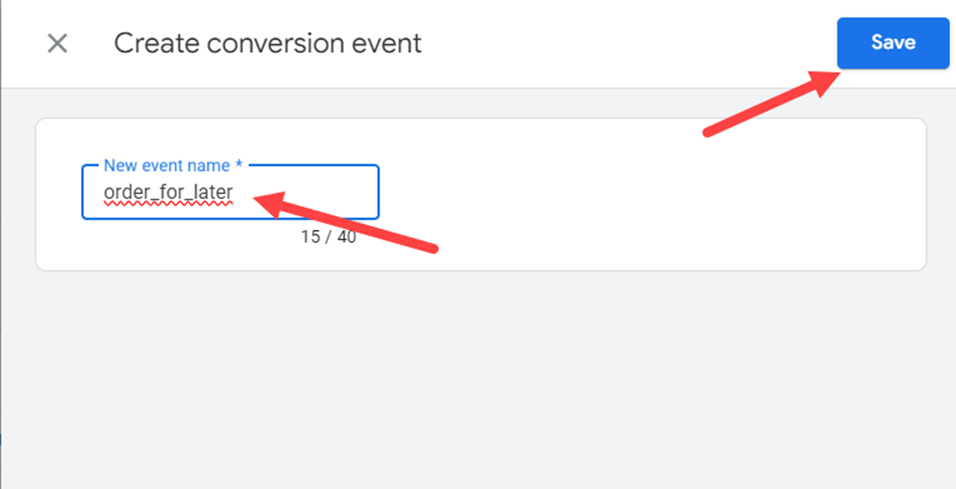
Međutim, budući da Analytics prati prikaze stranice, neće biti moguće reći koje su od praćenih narudžbi, poslane izvan radnog vremena restorana, prihvaćene ili ne, jer klijent hrane do tada više neće biti na dotičnoj stranici.
Opet, ako vlasnik restorana želi testirati praćenje konverzije, trebao bi pristupiti widgetu za naručivanje s mobilnog uređaja, dodati artikle u košaricu i ovaj put dovršiti narudžbu.
Zatim idite na Analytics račun -> Izvješća -> Stvarno vrijeme i pogledajte je li prihvaćena narudžba navedena u ovom odjeljku, ovako: